
时间:2021-03-25 07:27:41 来源:www.win10xitong.com 作者:win10
可能由于病毒或者木马程序,有一位用户今天来告诉小编说Win10没发送桌面快捷方式的情况和,而且也绝对不是所有网友都知道该怎么解决Win10没发送桌面快捷方式的问题。要是你同样因为Win10没发送桌面快捷方式的问题而很困扰,小编提供以下的解决流程:1、按 Win + R 组合键,打开运行窗口;2、运行窗口中,输入:shell:sendto 命令,确定或回车(建议使用管理权限创建此任务)就很容易的把这个难题给解决了。今天小编就来给大家详细的说一说关于Win10没发送桌面快捷方式的详尽解决技巧。
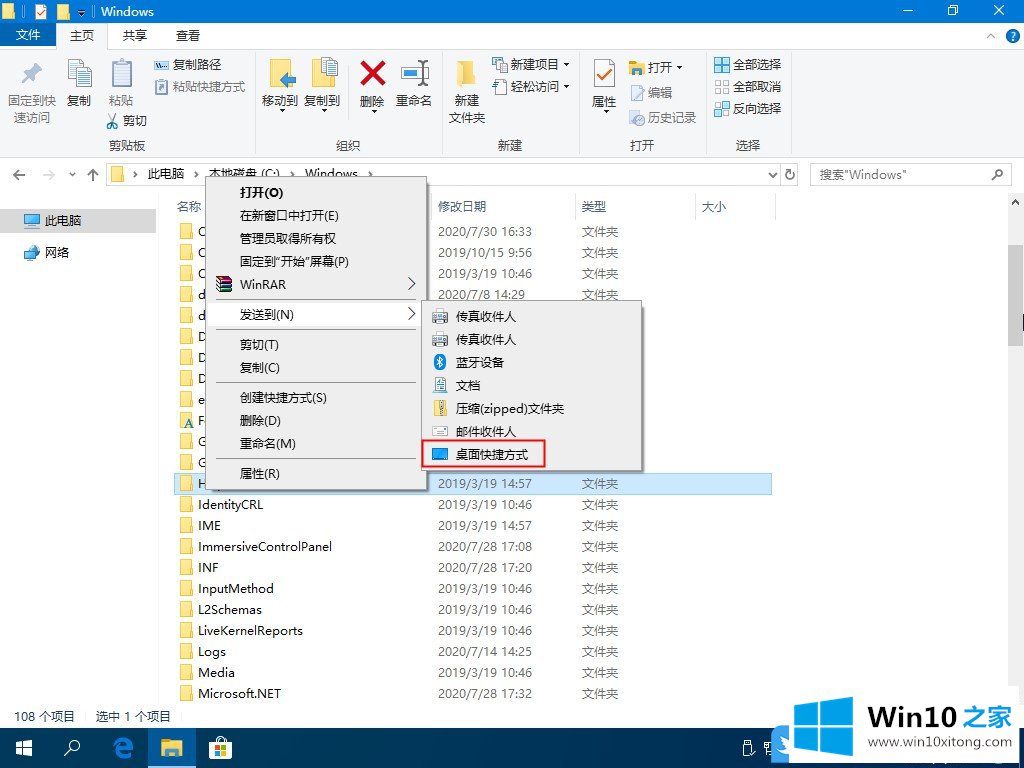
方法/步骤:
1、按 Win + R 组合键,打开运行窗口;
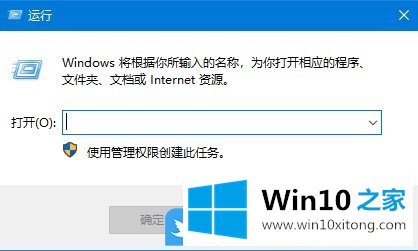
2、运行窗口中,输入:shell:sendto 命令,确定或回车(建议使用管理权限创建此任务);
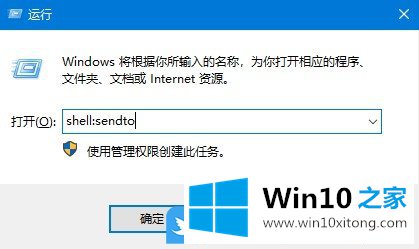
3、SendTo窗口中,在打开的窗口中,可以看到目前鼠标右键发送选项里面的内容;
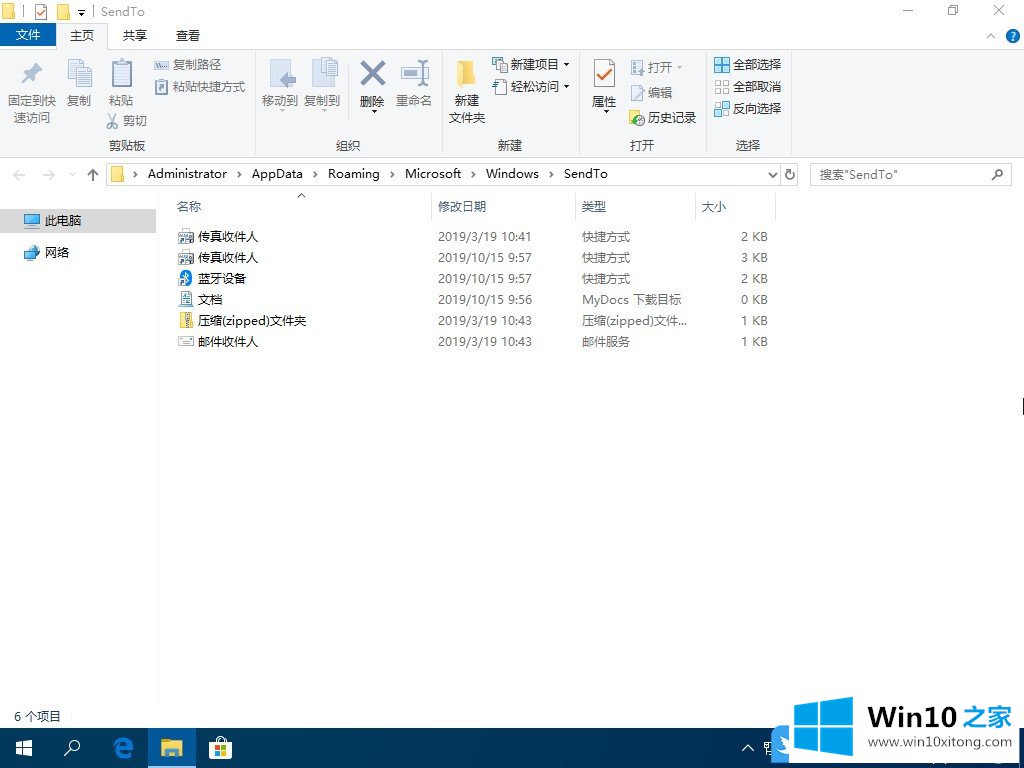
4、右键点击空白处,在打开的菜单项中,选择新建 - 文本文档;
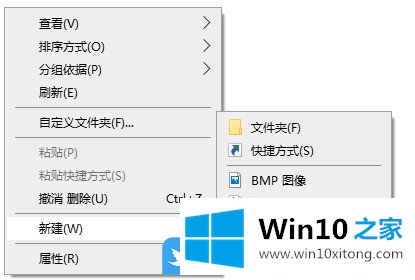
5、更改名称为 桌面快捷方式.desklink ,注意的是将文本文档的后缀 .txt 删除;
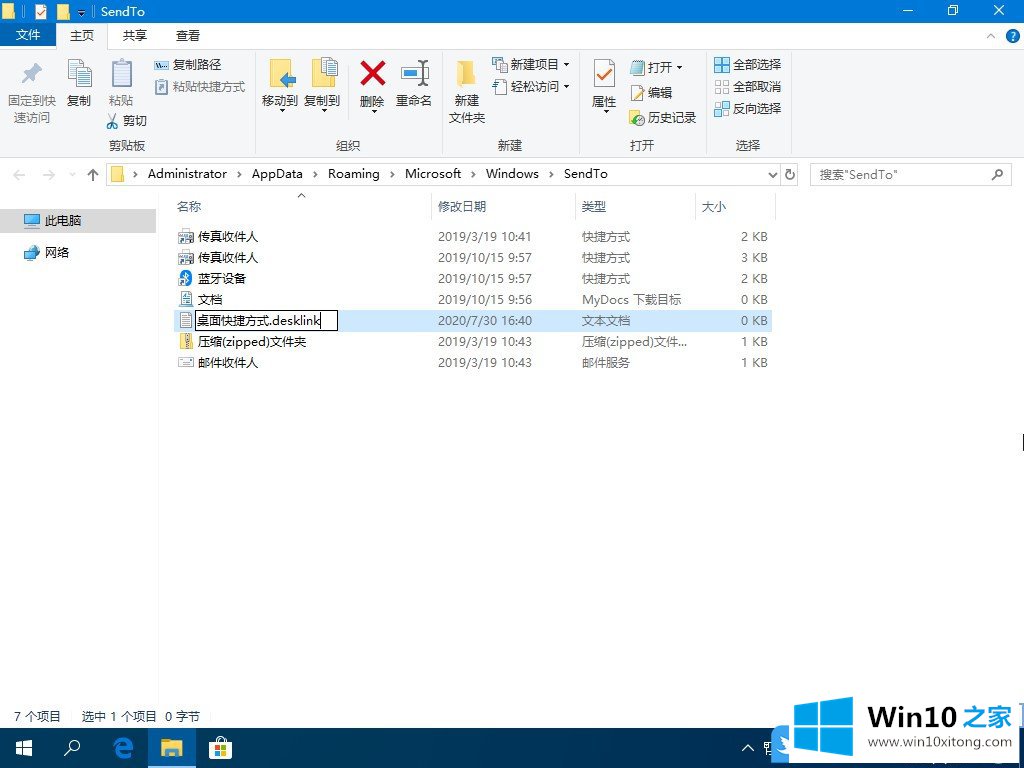
6、这样桌面快捷方式就还原了;
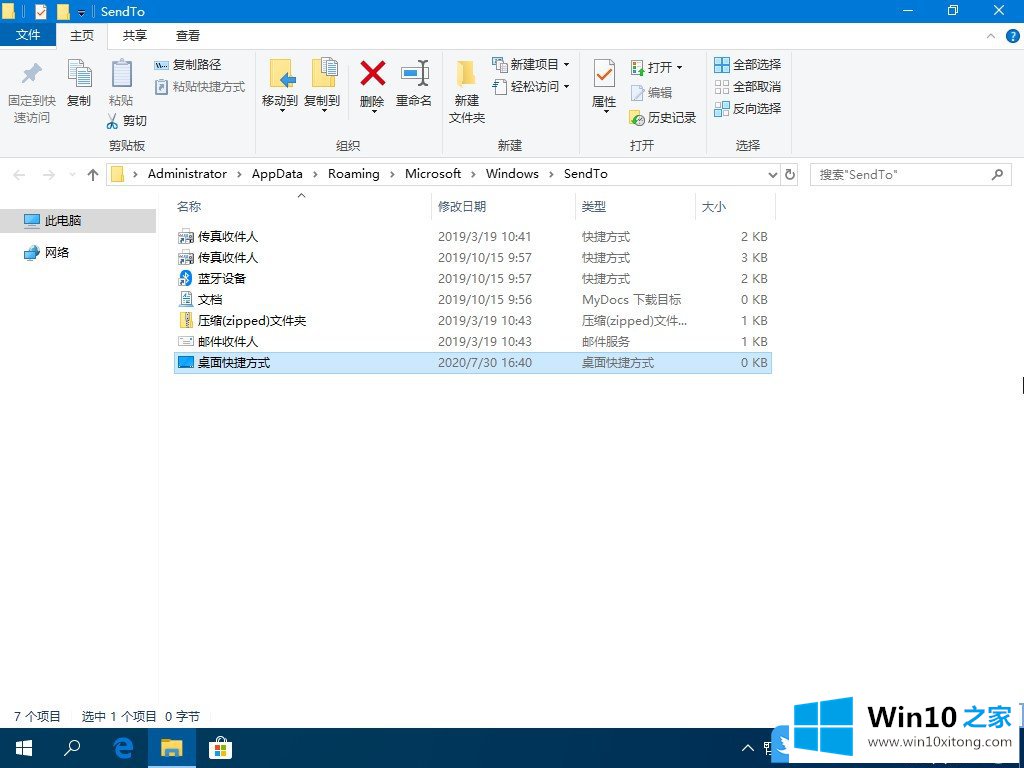
以上就是Win10没发送桌面快捷方式|Win10无法发桌面快捷方式文章。
总结下今天所述的内容,就是讲关于Win10没发送桌面快捷方式的详尽解决技巧,我们非常感谢大家对我们网站的支持,谢谢。